Как восстановить доступ к жесткому диску, исправить ошибку невозможности открыть жесткий диск

В этой статье мы расскажем, как восстановить доступ к жёсткому диску в случае его сбоя. Давайте пойдём дальше!
WhatsApp, несомненно, лучшая платформа для обмена сообщениями с миллионами пользователей по всему миру. Он предлагает функции обмена мгновенными сообщениями и звонков для общения с друзьями и семьей. Вы можете легко отправлять сообщения, аудиозаписи, видео и даже совершать голосовые или видеозвонки в WhatsApp бесплатно. Более того, WhatsApp позволяет своим пользователям создавать резервные копии чатов, чтобы они могли вести записи важных разговоров. Хотя некоторые люди хотят создавать и сохранять целые разговоры в виде файлов PDF. Теперь возникает вопрос: как экспортировать чат WhatsApp в формате PDF? Прочтите это руководство, чтобы узнать больше.
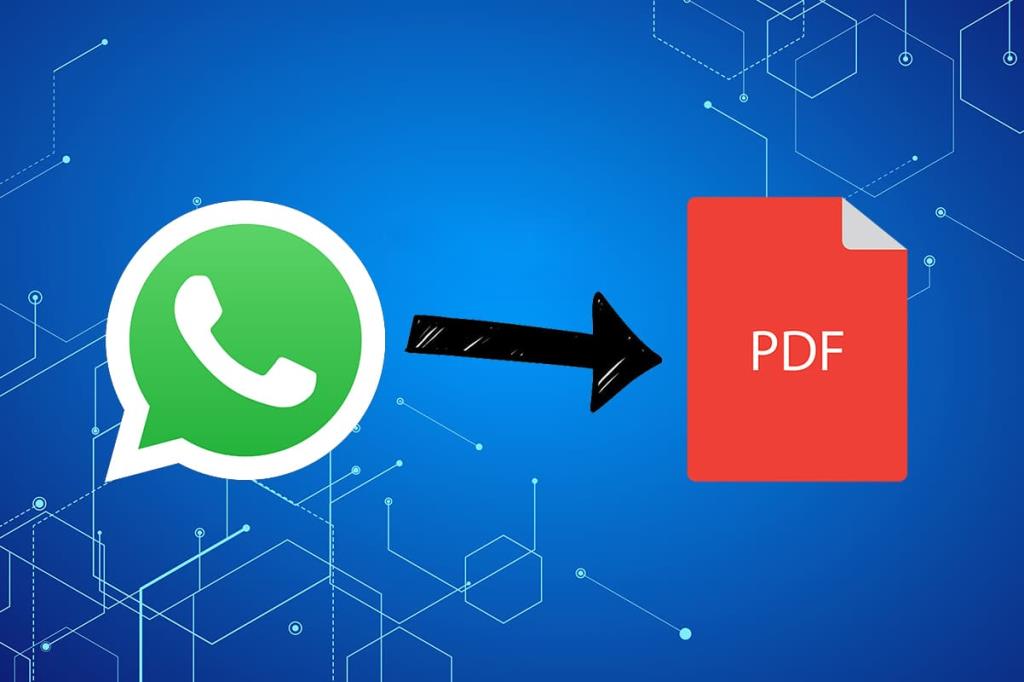
СОДЕРЖАНИЕ
Может быть много возможных причин для экспорта ваших разговоров в WhatsApp в виде файлов PDF, и они могут быть весьма субъективными. Несколько распространенных аргументов в пользу экспорта чатов WhatsApp в формате PDF перечислены ниже:
Мы объяснили два метода вместе с соответствующими скриншотами только для наших уважаемых читателей. Следуйте инструкциям, чтобы легко экспортировать беседу в WhatsApp в формате PDF.
1. Запустите WhatsApp на своем устройстве и откройте беседу, которую вы хотите экспортировать.
2. Нажмите на трехточечный значок в правом верхнем углу экрана чата, как показано ниже.
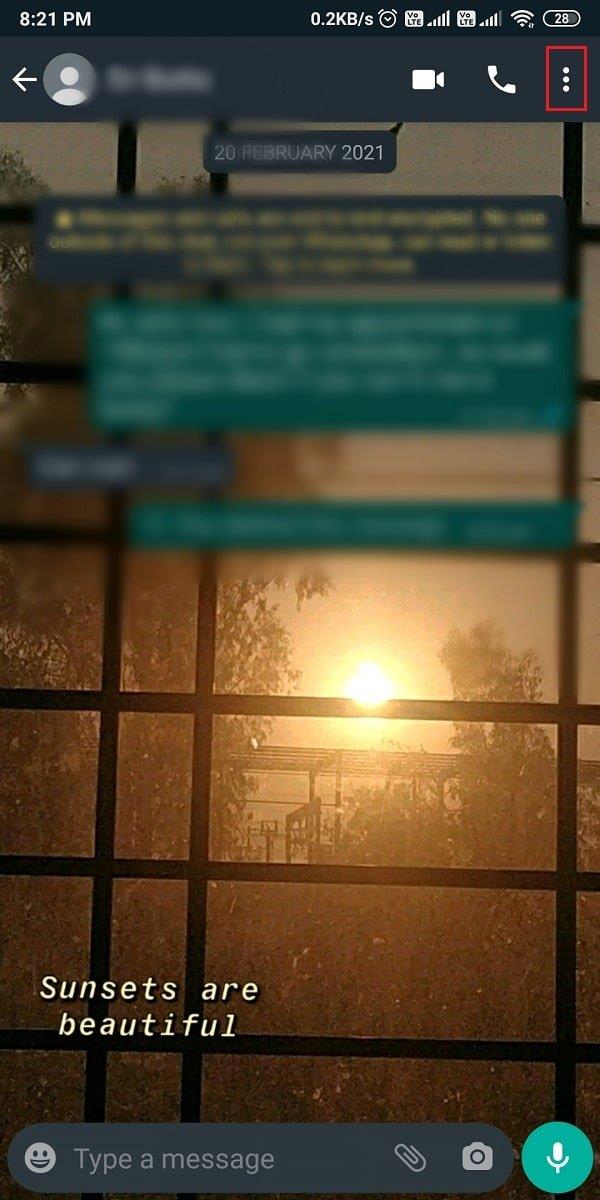
3. Нажмите « Еще» , как показано.
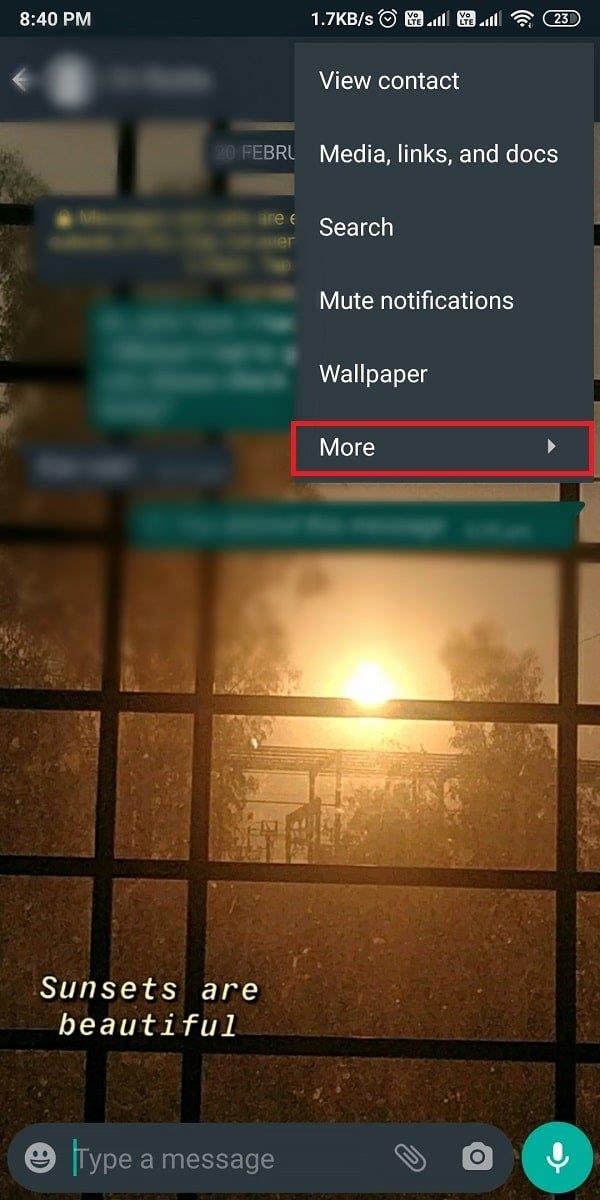
4. Здесь нажмите на Экспорт чата .
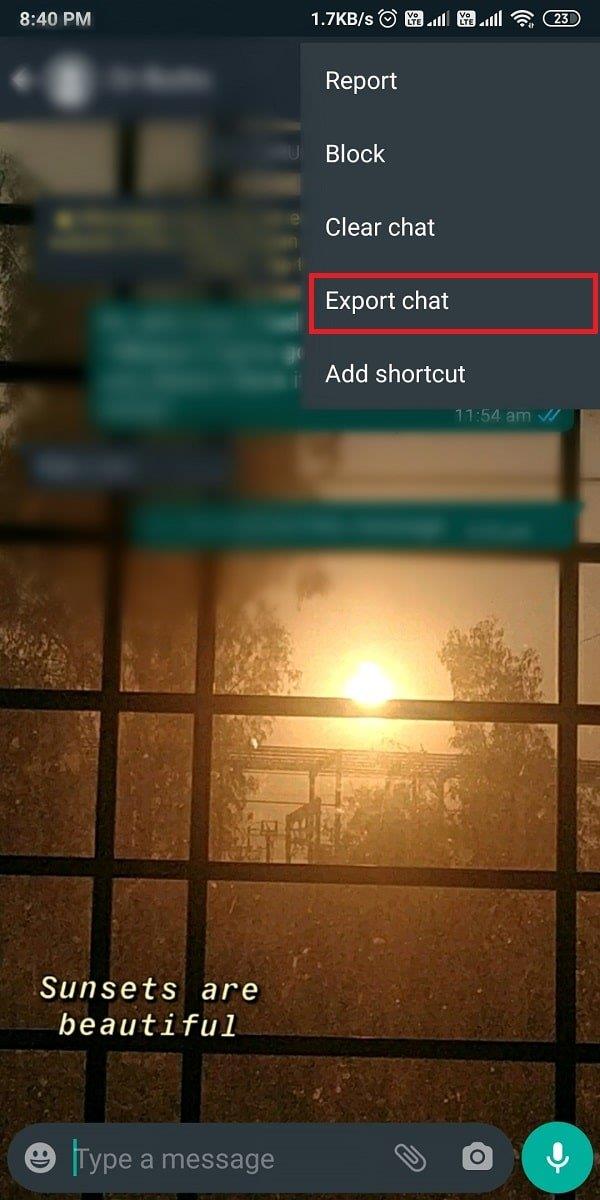
5. Вам будет предложено два варианта экспорта разговоров: Без мультимедиа и Включая мультимедиа . Если вы выберете первый вариант, будут импортированы только текстовые сообщения, тогда как; если вы выберете последнее, будут импортированы тексты вместе с аудио, видео и документами.
6. Сделав свой выбор, выберите место, где вы хотите поделиться или сохранить файл .txt этого разговора.
7. Поскольку вы хотите экспортировать чат WhatsApp в формате PDF, выберите Gmail или любое другое почтовое приложение, чтобы отправить файл .txt себе по почте. Отправьте файл на свой адрес электронной почты , как показано.
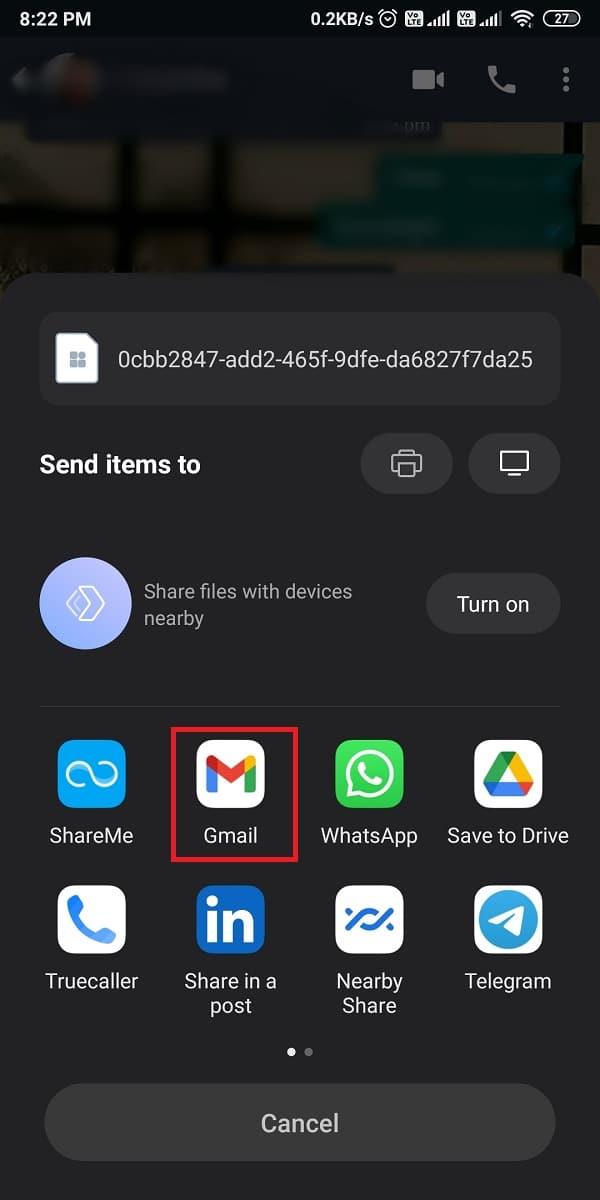
8. Войдите в свою учетную запись электронной почты на своем компьютере и загрузите файл .txt в систему.
9. После загрузки файла откройте его в Microsoft Word .
10. Наконец, сохраните документ Word как файл PDF , выбрав PDF в раскрывающемся меню Сохранить как . См. Рис. Ниже.
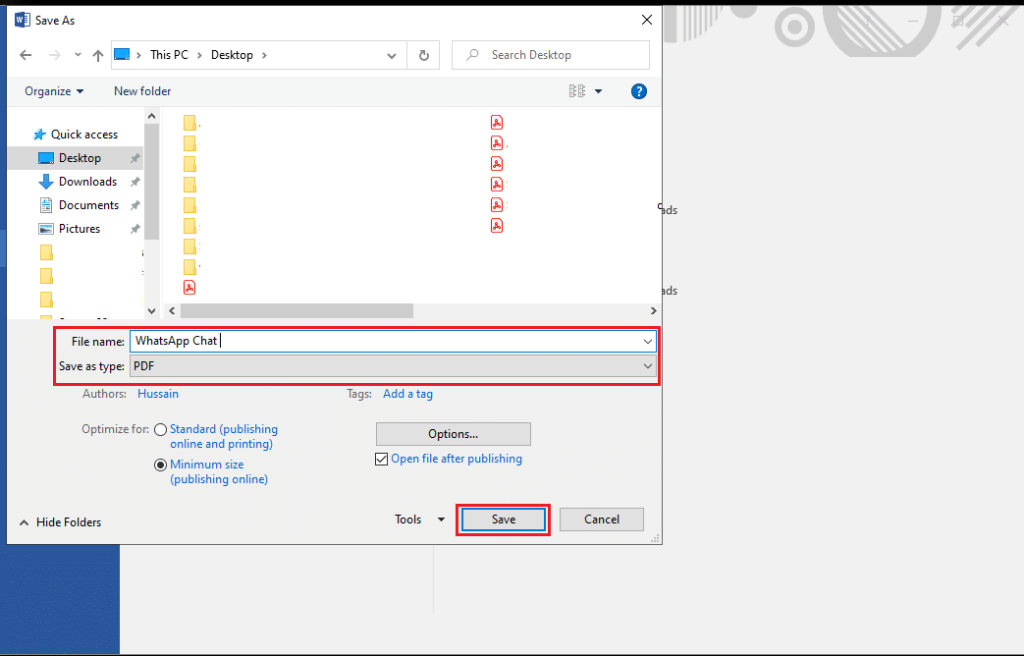
Также читайте: Как отключить программу просмотра PDF-файлов в Google Chrome
Если вы не хотите загружать файл .txt на свой компьютер и хотите загрузить его на свой телефон, вы можете сделать это с помощью приложения WPS Office .
Примечание. Поскольку у смартфонов разные параметры настроек, и они различаются от производителя к производителю, убедитесь, что настройки верны, прежде чем их менять.
Выполните следующие действия, чтобы экспортировать разговоры WhatsApp в формате PDF на устройство Android:
1. Откройте Google Play Store и установите WPS Office на свое устройство, как показано.
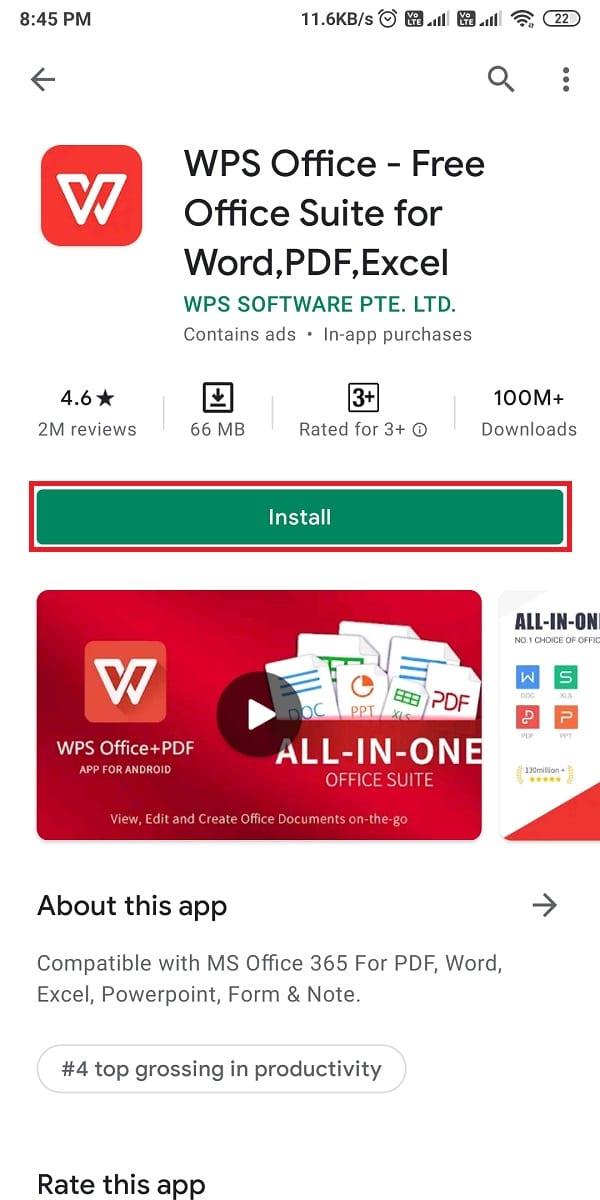
2. Экспортируйте чаты и отправьте их в свой почтовый ящик , повторив шаги 1-7 предыдущего метода.
3. Теперь загрузите файл на свой смартфон, нажав на значок со стрелкой вниз, отображаемый во вложении.
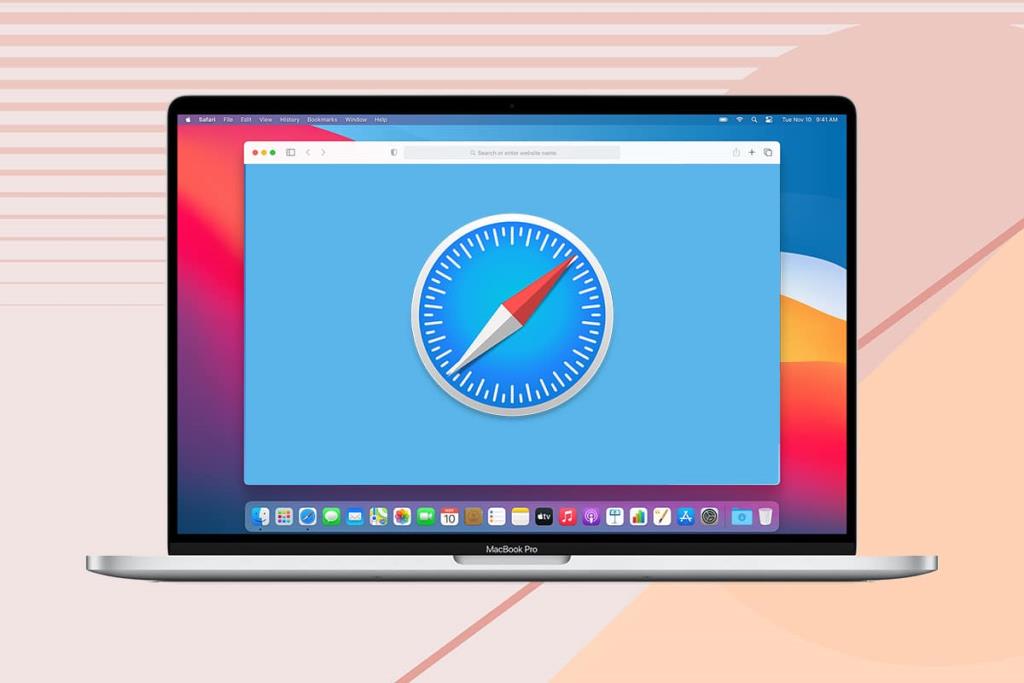
4. Откройте загруженный файл в офисе WPS , как показано.
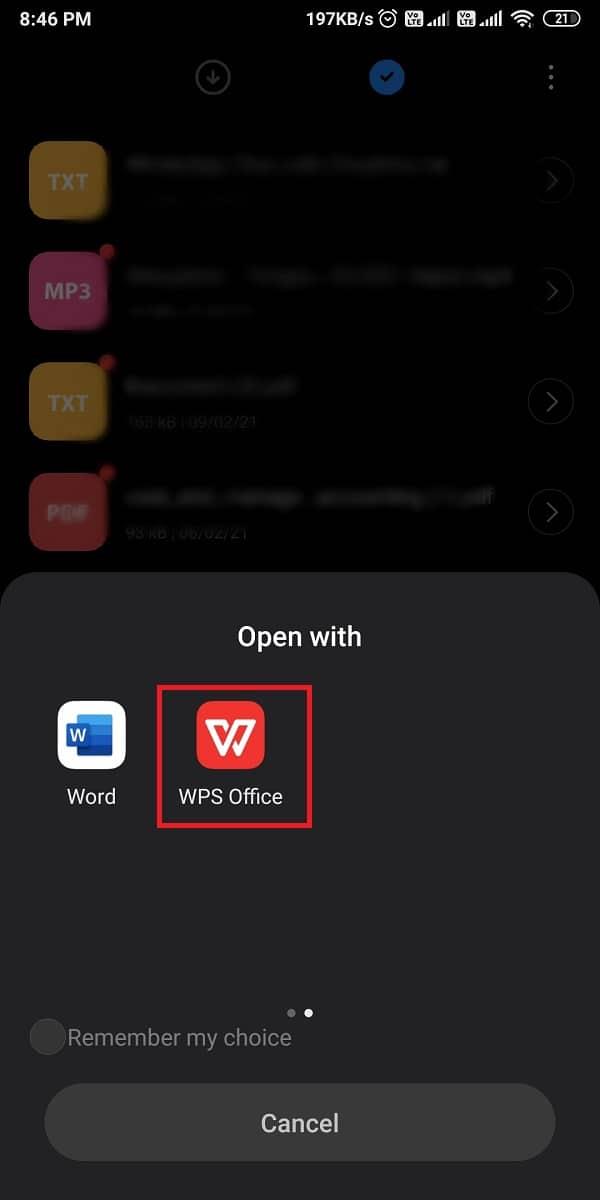
5. Затем нажмите Инструменты в нижней части экрана.
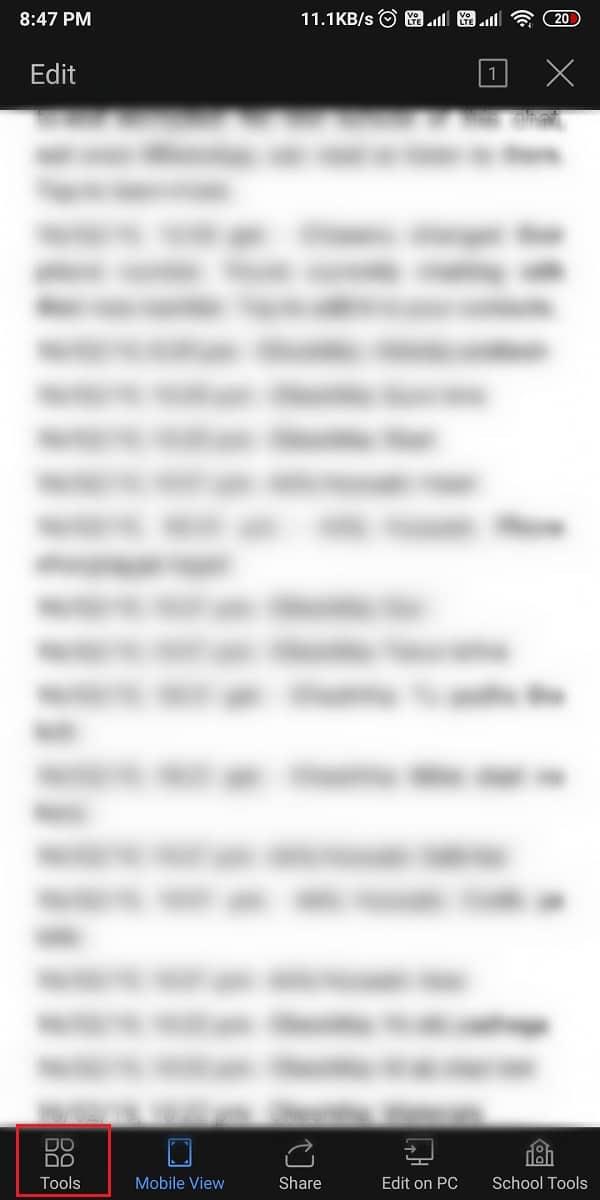
6. Нажмите « Файл» > « Экспорт в PDF» , как показано ниже.
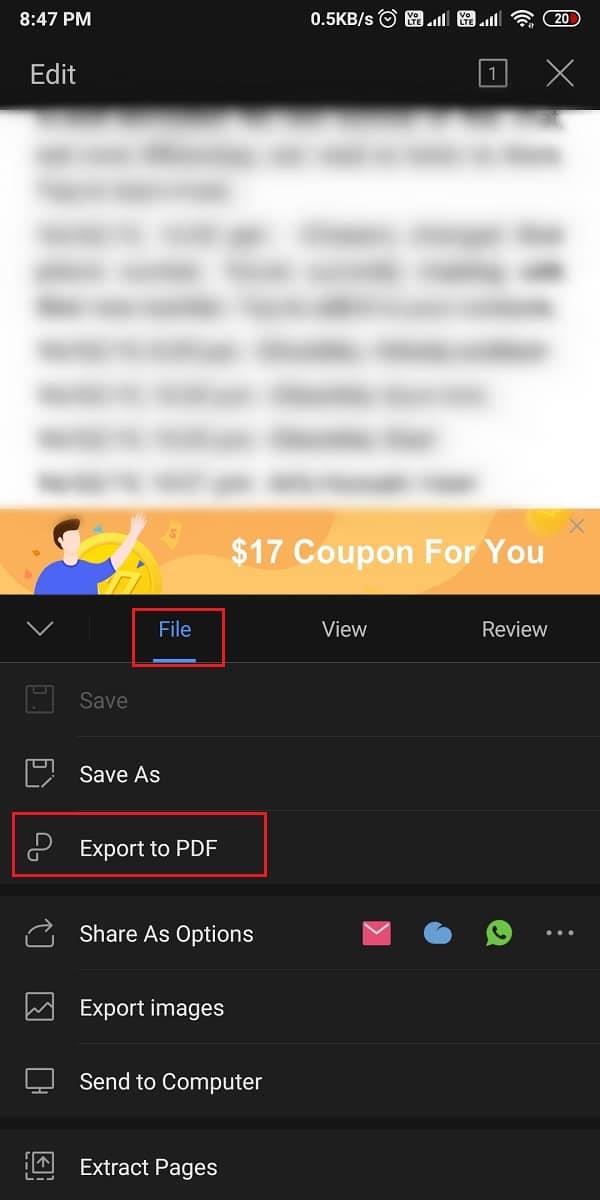
7. Проверьте предварительный просмотр вашего PDF-файла и нажмите « Экспорт в PDF».
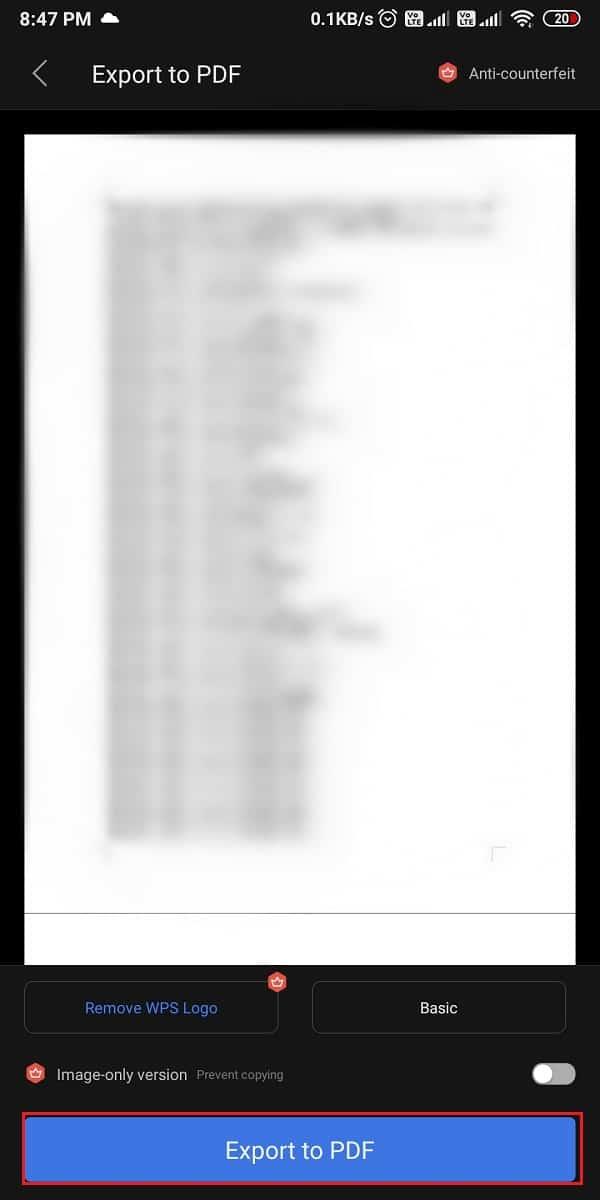
8. Выберите место на телефоне, где вы хотите сохранить PDF-файл. Затем нажмите « Сохранить», чтобы сохранить PDF-файл на телефоне.
Таким образом вы можете преобразовать столько разговоров WhatsApp в файлы PDF, сколько потребуется.
Также читайте: Исправить Невозможно открыть файлы PDF в Internet Explorer
Часто задаваемые вопросы (FAQ)
Q1. Как экспортировать весь разговор в WhatsApp?
Вы можете легко экспортировать всю беседу в WhatsApp, используя опцию Экспорт чата в самом WhatsApp. Если вы не знаете, как экспортировать чат WhatsApp в формате PDF, выполните следующие действия:
1. Откройте чат WhatsApp, который вы хотите экспортировать.
2. Нажмите на три вертикальные точки в верхней части панели чата.
3. Нажмите Еще > Экспорт чата .
4. Отправьте по почте как файл .txt себе или сохраните его как файл PDF на своем устройстве.
Q2. Как я могу экспортировать сообщения WhatsApp более чем на 40000?
WhatsApp позволяет экспортировать только до 10 000 чатов с носителями и 40 000 сообщений без носителей. Следовательно, чтобы экспортировать более 40000 сообщений WhatsApp, вы можете использовать стороннее приложение под названием iMyFone D-Back . Это устройство было разработано для пользователей iOS для восстановления данных на iPhone, iPad и iPod touch. Более того, его также можно использовать для восстановления Android WhatsApp. Приложение поддерживается как Windows, так и Mac. Для этого выполните следующие действия:
Рекомендуемые:
Мы надеемся, что вы нашли это руководство полезным и смогли экспортировать чат WhatsApp в формате PDF . Если у вас есть какие-либо вопросы или предложения, дайте нам знать в разделе комментариев ниже.
В этой статье мы расскажем, как восстановить доступ к жёсткому диску в случае его сбоя. Давайте пойдём дальше!
На первый взгляд AirPods выглядят как любые другие беспроводные наушники. Но всё изменилось, когда были обнаружены несколько малоизвестных особенностей.
Apple представила iOS 26 — крупное обновление с совершенно новым дизайном «матовое стекло», более интеллектуальным интерфейсом и улучшениями в знакомых приложениях.
Студентам нужен определённый тип ноутбука для учёбы. Он должен быть не только достаточно мощным для успешной работы на выбранной специальности, но и достаточно компактным и лёгким, чтобы его можно было носить с собой весь день.
Добавить принтер в Windows 10 просто, хотя процесс для проводных устройств будет отличаться от процесса для беспроводных устройств.
Как вы знаете, оперативная память (ОЗУ) — очень важный компонент компьютера, выполняющий функцию памяти для обработки данных и определяющий скорость работы ноутбука или ПК. В статье ниже WebTech360 расскажет вам о нескольких способах проверки оперативной памяти на наличие ошибок с помощью программного обеспечения в Windows.
Умные телевизоры действительно покорили мир. Благодаря множеству замечательных функций и возможности подключения к Интернету технологии изменили то, как мы смотрим телевизор.
Холодильники — привычные бытовые приборы. Холодильники обычно имеют 2 отделения: холодильное отделение просторное и имеет подсветку, которая автоматически включается каждый раз, когда пользователь ее открывает, а морозильное отделение узкое и не имеет подсветки.
На сети Wi-Fi влияют многие факторы, помимо маршрутизаторов, пропускной способности и помех, но есть несколько разумных способов улучшить работу вашей сети.
Если вы хотите вернуться к стабильной версии iOS 16 на своем телефоне, вот базовое руководство по удалению iOS 17 и понижению версии с iOS 17 до 16.
Йогурт — замечательная еда. Полезно ли есть йогурт каждый день? Как изменится ваше тело, если вы будете есть йогурт каждый день? Давайте узнаем вместе!
В этой статье рассматриваются наиболее питательные виды риса и способы максимально увеличить пользу для здоровья любого выбранного вами вида риса.
Установление режима сна и отхода ко сну, смена будильника и корректировка рациона питания — вот некоторые из мер, которые помогут вам лучше спать и вовремя просыпаться по утрам.
Арендуйте, пожалуйста! Landlord Sim — мобильная игра-симулятор для iOS и Android. Вы будете играть за владельца жилого комплекса и начнете сдавать квартиры в аренду, чтобы улучшить интерьер своих апартаментов и подготовить их к приему арендаторов.
Получите игровой код Bathroom Tower Defense Roblox и обменяйте его на потрясающие награды. Они помогут вам улучшить или разблокировать башни с более высоким уроном.













